Могу ли я покупать контент в Microsoft Store на свой мобильный телефон?
Другое полезное руководство / / August 05, 2021
У Microsoft есть мобильные приложения для всех платформ смартфонов, таких как iOS и Android. Вы можете войти в приложение своего телефона из своей учетной записи Microsoft, которую вы используете на Xbox и т. Д. Теперь, если вы покупаете контент в магазине Microsoft со своего телефона, вам не нужно покупать то же самое снова на других устройствах. Потому что все устройства, подключенные к одной учетной записи Microsoft, имеют одинаковые результаты. Если вы хотите купить тот же контент из Microsoft Store на свой мобильный телефон, то это вполне возможно. Однако вам необходимо иметь учетную запись Microsoft.
Если вы купили или планируете купить приложение или услугу в Microsoft Store, вы можете выполнить синхронизацию со всеми своими устройствами. Сегодня мы поможем вам получить все покупки в вашем магазине, независимо от того, используете ли вы их на своем мобильном телефоне или в службах Xbox.

Могу ли я покупать контент в Microsoft Store на свой мобильный телефон?
Контент, который вы покупаете в мобильном приложении, будет доступен для загрузки при открытии магазина Microsoft на вашем компьютере. Здесь важно убедиться, что вы используете ту же учетную запись MS, что и ваши машины. Возможно, вы захотите узнать, как покупать игры и приложения Microsoft со своего смартфона, потому что это полезная функция. Поэтому выполните шаги, указанные ниже.
Все, что вы покупаете в Microsoft Store, синхронизируется со всеми вашими устройствами. Будь то ваш Xbox DLC, игры, программное обеспечение, услуги, купон и т. Д., Вы можете использовать их на разных устройствах, если используете одну и ту же учетную запись Microsoft.
Шаг 1) Во-первых, загрузите желаемое приложение Microsoft по ссылке Вот. Или вы можете просто открыть свой браузер и перейти к следующему ссылка. Затем вы можете нажать на Программы или Игры возможность найти игры для Xbox и Windows здесь, в магазине Microsoft.

Шаг 2) Убедитесь, что вы вошли в систему с той же учетной записью Microsoft, которую вы также используете на Xbox и Windows. Теперь вы можете искать то, что хотите купить.
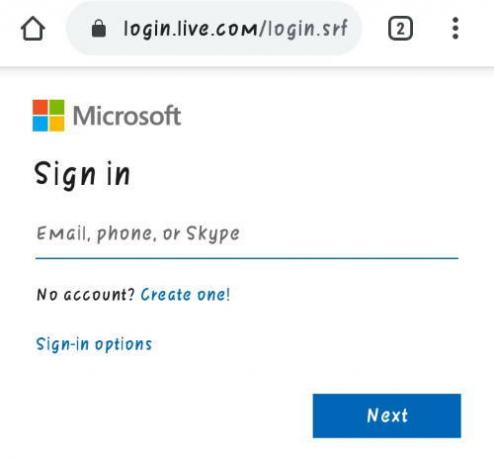
Шаг 3) Нажми на купить Если вы платили раньше через свою учетную запись MS, там будут доступны предыдущие данные о платежах, если нет, введите свои платежные данные и продолжите.
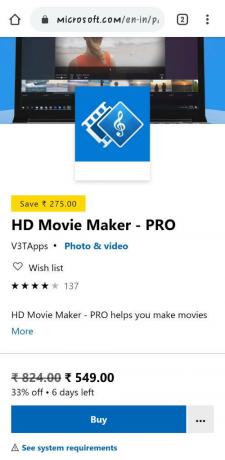
Как только вы закончите покупку. Теперь вы можете проверить на Xbox или в Windows; то Скачать вариант будет доступен для содержания. Нажмите на вариант загрузки, чтобы установить.
Если вы не видите уже купленную услугу, мы рекомендуем вам включить опцию «синхронизация покупки приложений», доступную в настройках Microsoft Store. Это синхронизирует все ранее приобретенные товары с вашим устройством.
Вывод
Приятно видеть, что все, что вы покупаете в Microsoft Store, доступно на всех ваших устройствах. Это довольно приятная функция, поэтому пользователи могут использовать игры и программное обеспечение на нескольких учетных записях с одинаковыми учетными данными.
Выбор редактора:
- Что такое Messenger Room? Как создать КОМНАТУ и пригласить друзей?
- 10 лучших советов и приемов Google Classroom для учителей
- Как исправить ошибку Microsoft Store 0x80131500 в Windows 10
- Устранить проблему с неработающей кнопкой Microsoft Store «Установить»
- Как отменить членство в Nintendo Online?
Рахул изучает информатику и проявляет огромный интерес к темам, связанным с технологиями и криптовалютами. Большую часть своего времени он пишет, слушает музыку или путешествует по незаметным местам. Он считает, что шоколад - это решение всех его проблем. Жизнь случается, и кофе помогает.


![Как установить Stock ROM на Leagoo M11 [Файл прошивки / Unbrick]](/f/e6809c894a44034f5805c19102b358b0.jpg?width=288&height=384)
![Скачать официальную прошивку Android 8.1 Oreo на Ulefone S7 [Как сделать]](/f/a8467dc17b4110cc455f4c63a7a1892a.jpg?width=288&height=384)